- Auteur Lauren Nevill [email protected].
- Public 2023-12-16 18:48.
- Laatst gewijzigd 2025-01-23 15:15.
Veel gamers die goed zijn in Minecraft willen het vele malen beter maken dan het al is. Speciale texturen maken de vierkante speelruimte "fotogenieker". Elke gebruiker kan, indien gewenst, zijn eigen op basis daarvan maken om zijn "minecraft" -ruimte aanzienlijk te transformeren.
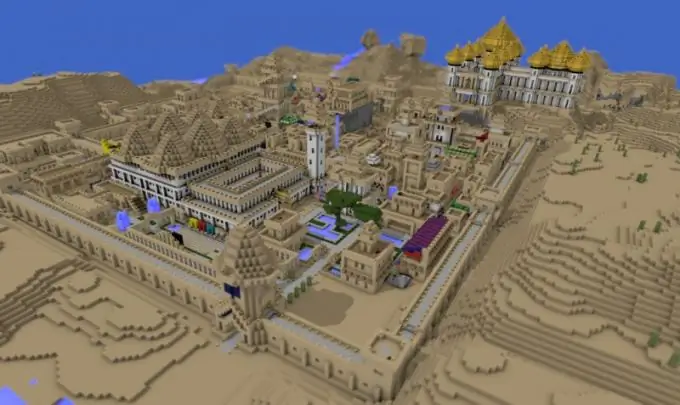
"Startpakket" voor een beginnende ontwerper
Om zijn eigen textuurpakket te maken, bemoeit een nieuw geslagen computerontwerper zich (als hij natuurlijk niet het risico wil lopen zijn project helemaal opnieuw te beginnen) niet met het verwerven van een basisset van dergelijke texturen, op basis waarvan hij in de toekomst. Hij zal aanpassingen moeten maken aan zo'n "startpakket" via een grafische editor.
Sommige van de beginnende "textuurspecialisten" aarzelen niet om zelfs Paint in dit opzicht te gebruiken. Een dergelijk programma heeft in sommige opzichten echter nogal magere mogelijkheden. Het ondersteunt bijvoorbeeld geen transparantie, maar dit is een echte "goudmijn" als het gaat om het creëren van zachtere en meer gevarieerde texturen.
Daarom is het beter om je te wenden tot de veel gewaardeerde en bekende van veel Photoshop, veel minder bekende Gimp en andere soortgelijke programma's. Bovendien is voor normaal werken met texturen via dergelijke softwareproducten een grondige studie ervan geenszins vereist. Voldoende basisvaardigheden qua beeldverwerking en kennis van basisgereedschappen (zoals een penseel).
Raadpleeg eerst het archief met het basistextuurpakket. Het is meestal getiteld Default Textures. Het moet worden uitgepakt (WinRAR of een ander soortgelijk programma) in dezelfde map. Er wordt een ander gecomprimeerd bestand gevormd, dat normaal gesproken in Minecraft moet worden geïnstalleerd. De "texturer" moet het echter ook uitpakken.
Welke texturen kunnen worden gewijzigd
Als gevolg hiervan worden ongeveer een dozijn mappen gevormd, waarin alle texturen die in het spel worden gevonden, worden gesorteerd op basis van hun doel. Een terreinbestand met de extensie.png
Prestatie - texturen van prestatiepictogrammen en de interface van een dergelijk menu, kunst - schilderijen, omgeving - verlichting, regen, wolken en sneeuw, item - speciale items (zoals een boog), menigte - alle mobs gevonden in de gameplay, misc - wat was niet opgenomen in de vorige categorieën. De gui-mapbestanden zijn gerelateerd aan het uiterlijk van items uit items.png
De inhoud van elk van deze bestanden kan desgewenst worden gewijzigd. Hier is het de moeite waard om je creatieve en ontwerppotentieel volledig te laten zien, zodat de game uiteindelijk echt het uiterlijk krijgt dat een bepaalde gamer zich als ideaal voorstelt. De beperking van zijn verbeeldingskracht kunnen alleen de technische mogelijkheden zijn van de grafische programma's van zijn computer.
Tips voor het werken met texturen
Tegelijkertijd is het geen zonde om met name het effect van transparantie ten volle te benutten. Dankzij hem zullen de schilderijen bijvoorbeeld krullen. Het is beter, als je in Photoshop moet werken, je aanpassingen in een aparte laag te zetten, zodat in het geval dat het resultaat van de aangebrachte wijzigingen tegenvalt, je deze pijnloos kunt verwijderen.
Wees niet bang om te experimenteren met kleur. Het is toegestaan - als dat de wens van de meest beginnende ontwerper is - zelfs om de schaduw van individuele blokken te veranderen (het is alleen belangrijk om niet te vergeten welke aanpassingen precies zijn gemaakt, zodat later, tijdens het spelen, met het nieuwe textuurpakket, om het erts dat op dat moment nodig is niet te missen door het niet te herkennen). Het is bijvoorbeeld mogelijk om schittering toe te voegen aan goud, witheid aan diamanten, enz.
Het uiterlijk van de mobs moet ook worden veranderd. Bijvoorbeeld, onaangenaam uitziende zombies veranderen in glamoureuze wezens door een hoed op te zetten of ze in ieder geval opnieuw te schilderen in mooie roze tinten. Je kunt ook proberen meerdere texturen van individuele mobs te maken, waardoor je in het geval van hun grote spawn niet dezelfde wezens op het gezicht krijgt, maar iets anders extern.
Bestanden met alle aangebrachte wijzigingen moeten in een aparte map worden opgeslagen, zonder de standaardafbeeldingen daar te kopiëren. Dit voegt alleen gewicht toe aan het nieuwe textuurpakket, maar functioneel zal het niets beïnvloeden. Hoe dan ook, als er geen textuur in het pakket zit, wordt deze automatisch vervangen door de standaard.
Aan het einde van de transformaties moet de map met uw texturen worden gezipt en gekopieerd naar texturepacks in de Minecraft-map. Dan hoef je alleen maar naar het juiste gedeelte van het spelmenu te gaan, je pack als de belangrijkste te selecteren en te genieten van de aangebrachte wijzigingen.






